前回の続きで、今回はOculusQuest2を使って、VRChatのアカウントを作成し、VRChatにログインするまでの設定です。
まず初めに
・VRChatは海外のサイトなので、基本全て英語です。
・英語だけど、基本的な単語さえ分かれば、ある程度イラスト等で見て分かる。
・心配しなくても、中のWorld(ワールド)には、超初心者向けの「全て日本語で書かれた
超分かりやすい案内がある、超親切なWorld(ワールド)」があるので、そこで見て学べる。
・「VRChatアカウント」を事前に作成しておけば、スムーズに進みます。作成画面はこちら
→慣れるまでは、特に慎重に進めていきましょう!
注意! 基本、英語の「海外サイト」です。「全ては自己責任」となります。
ここから先は、OculusQuest2の本体(ヘッドセット)を装着し、
コントローラーを握って進めていきますので、準備しておいてください。
⑥VRChatのログイン画面が表示されるので、ここでは必ず、「VRChat」を選択します。オキュラス(Oculus)アカウントでも入れますが、制限等があり、後にアカウント統合をすることになると思いますので、ここでは「VRChat」を選択して、「VRChatアカウント」で入ります。ちなみに私の場合は、最初何も分からなかったので、Oculusアカウントを選択して、後で親切な方に指摘して頂き、アカウント統合のやり方まで教えてもらい、無事に統合することできました。
⑥VRChatのアカウントを作成していない場合は情報を入力して作成します。事前にVRChatのアカウントを作成済の方は⑦へ。
1.ユーザーネームを入力してください。
→ユーザーネームはVRChat内で常にあなたの頭上に表示される名前です。慎重に決めましょう。
「スマホかPC」で事前に作成すれば、日本語での入力もできますがOculusQuest2の中ではアルファベットだけの英語キーボードしかありませんので、日本語の入力や変換ができませんので注意してください。
2.メールアドレス、パスワードなどを順番に入力していきます。メモを見ながら、メモを取りながら進めていきます。
3.入力項目に間違えが無いか必ず確認します。
4.利用規約などは必ず読んで、必ず自己責任で作成してください。
⑦ユーザーネーム又はメールアドレスとありますが、ここでは「メールアドレス」を入力を入力します。入力したら「OK」を選択します。慣れない操作だと思いますので、焦らずに1文字づつ、ゆっくりと慎重に入力していきます。
ここまで慣れない操作が続きましたが、
操作している本人は初めての「VRの雰囲気」に、ワクワクドキドキで焦ってしまいます。
ゆっくりと画面の選択項目を選んで、ゆっくりと確実に入力していきましょう!
私の場合は焦ってしまい、何度もメールアドレスやパスワードを入力し直しました。
次回はログイン後の説明になります。
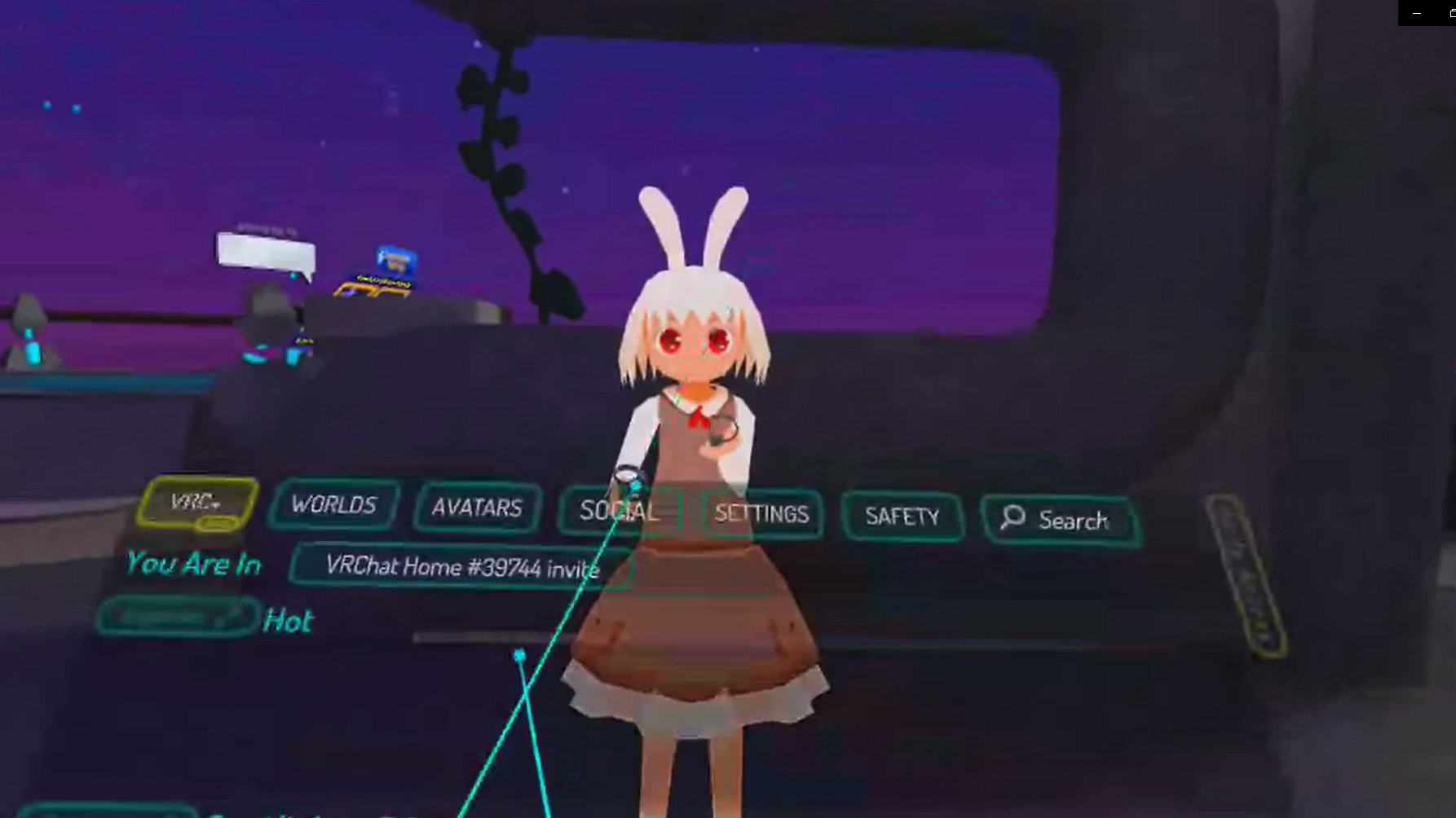
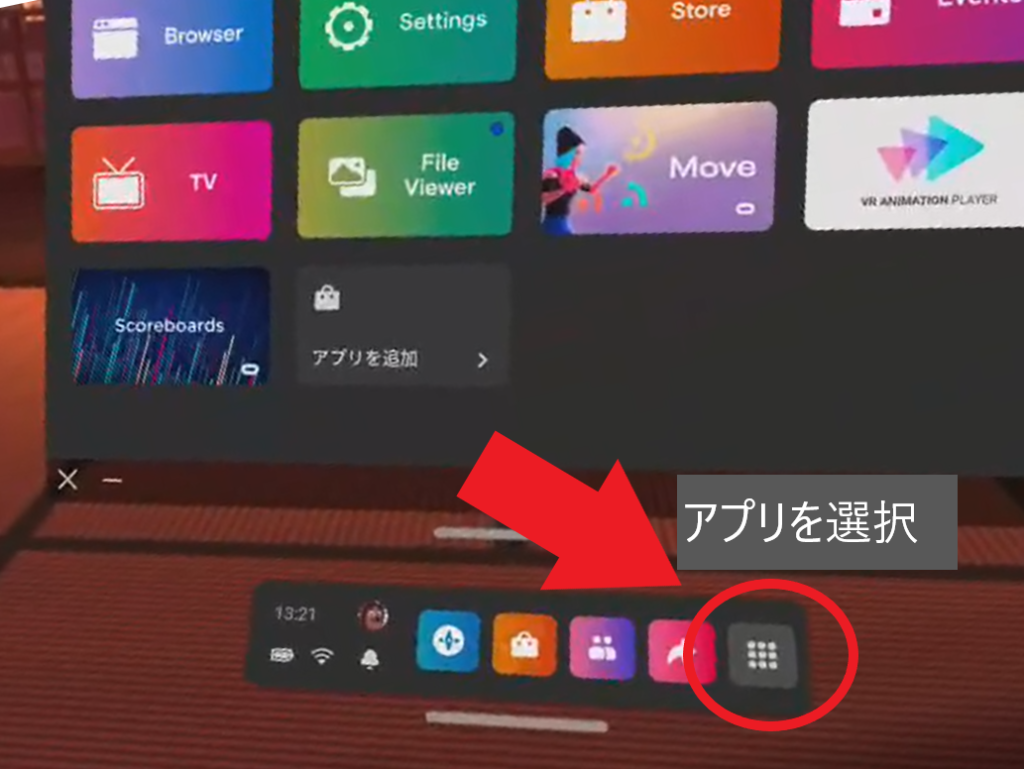
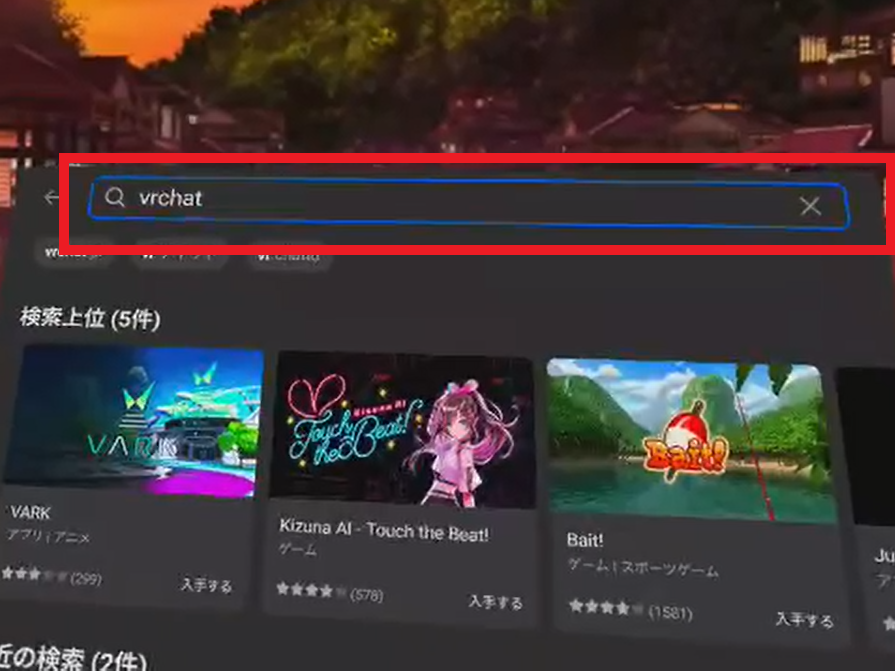
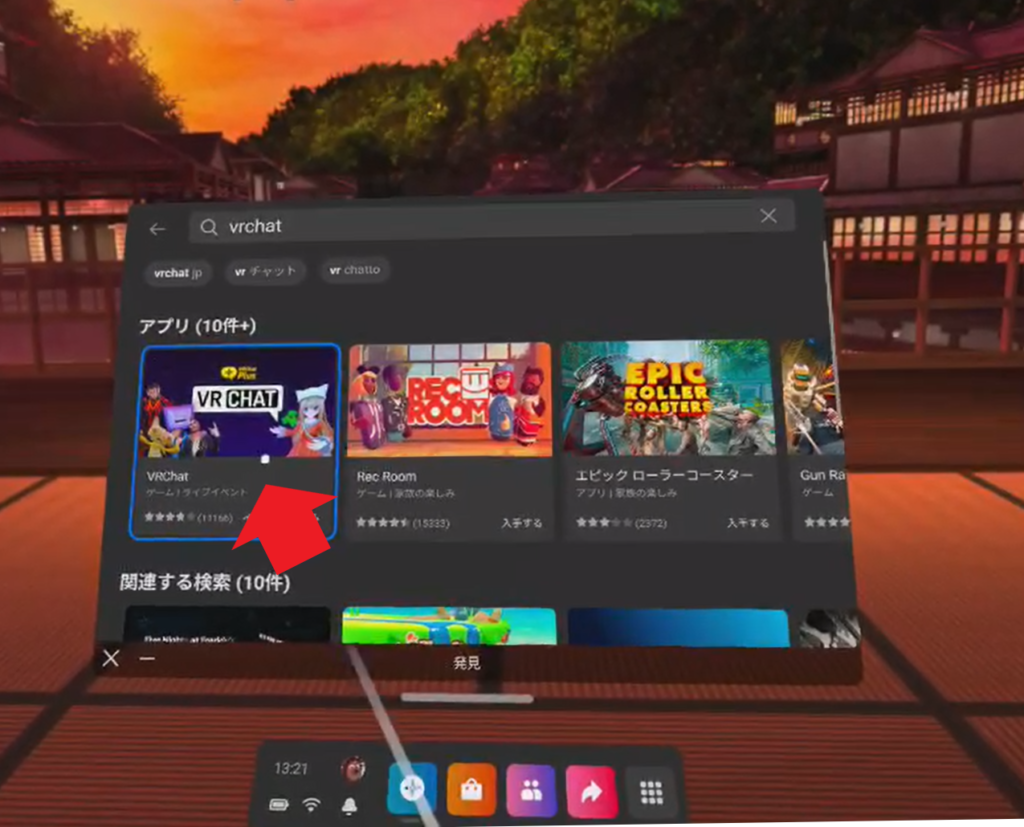
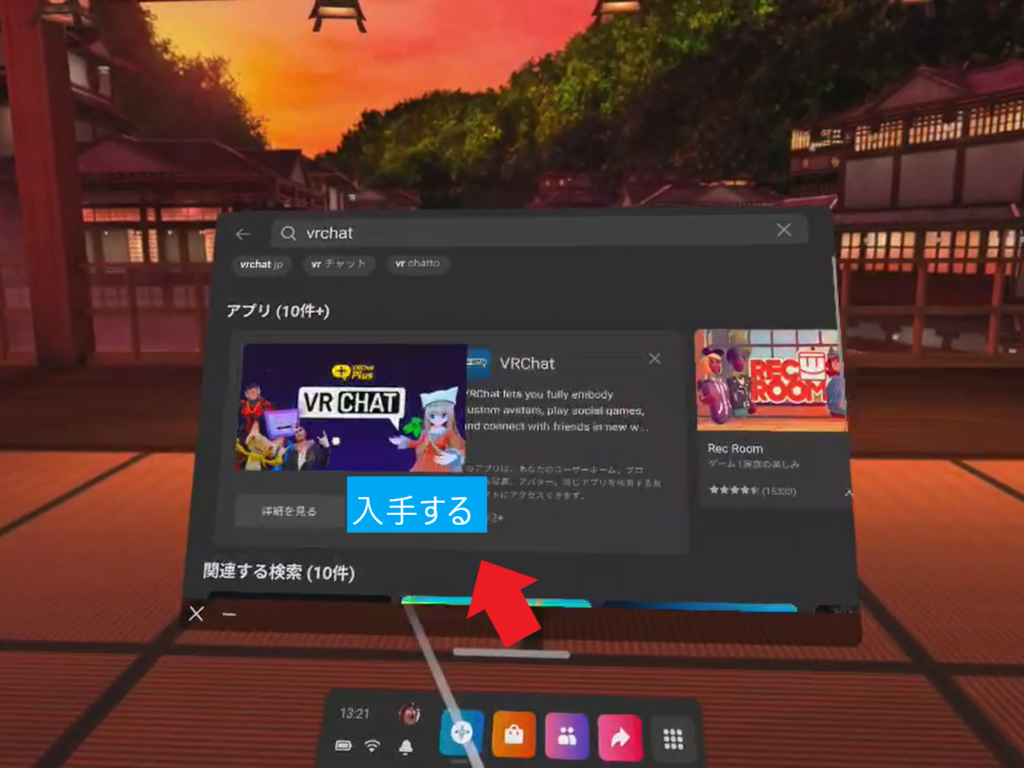
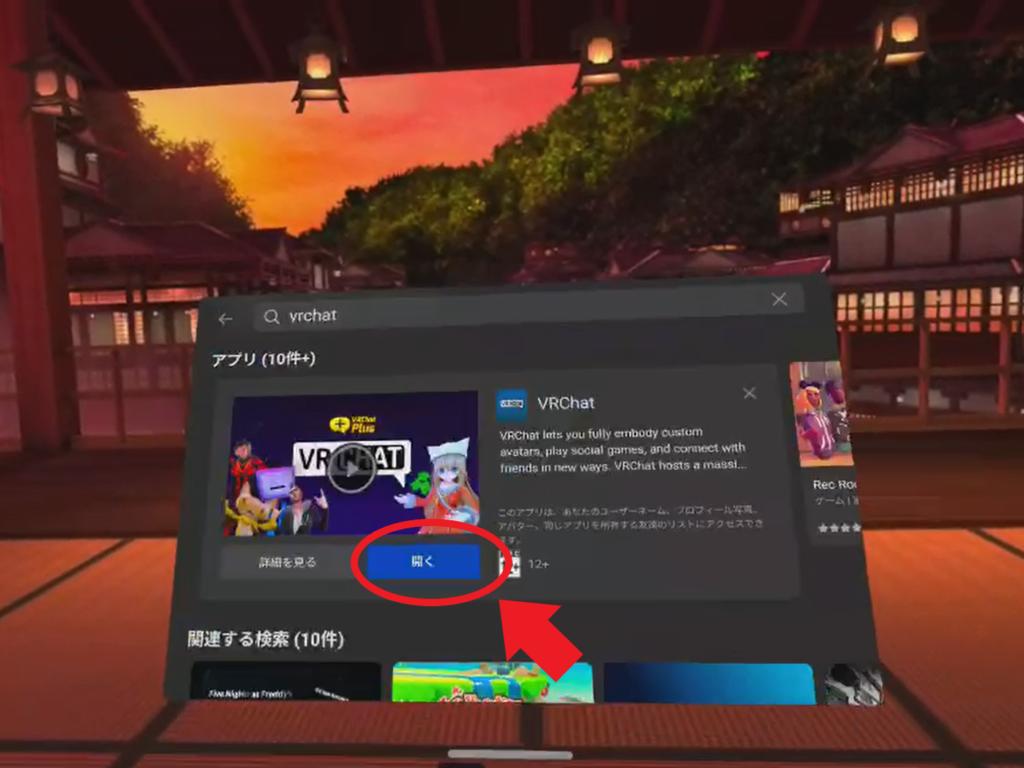
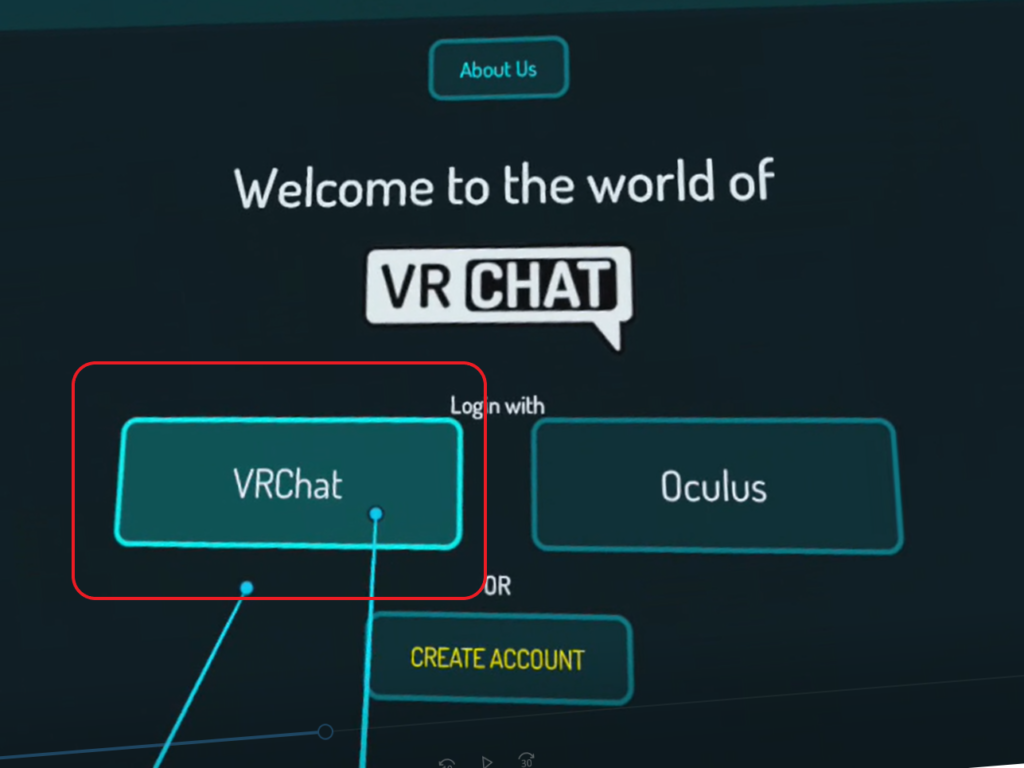
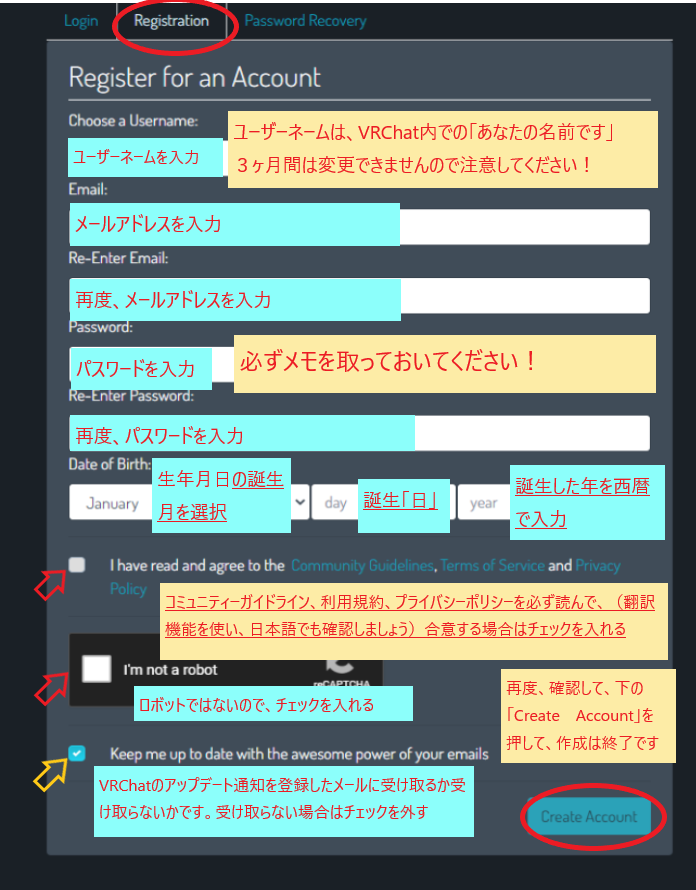

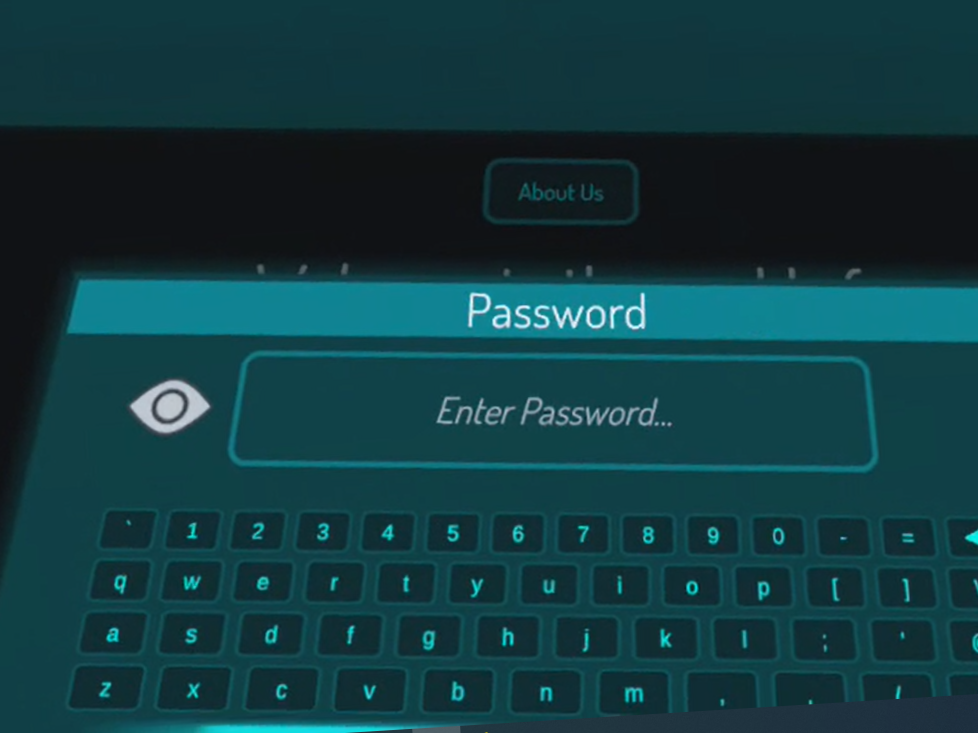
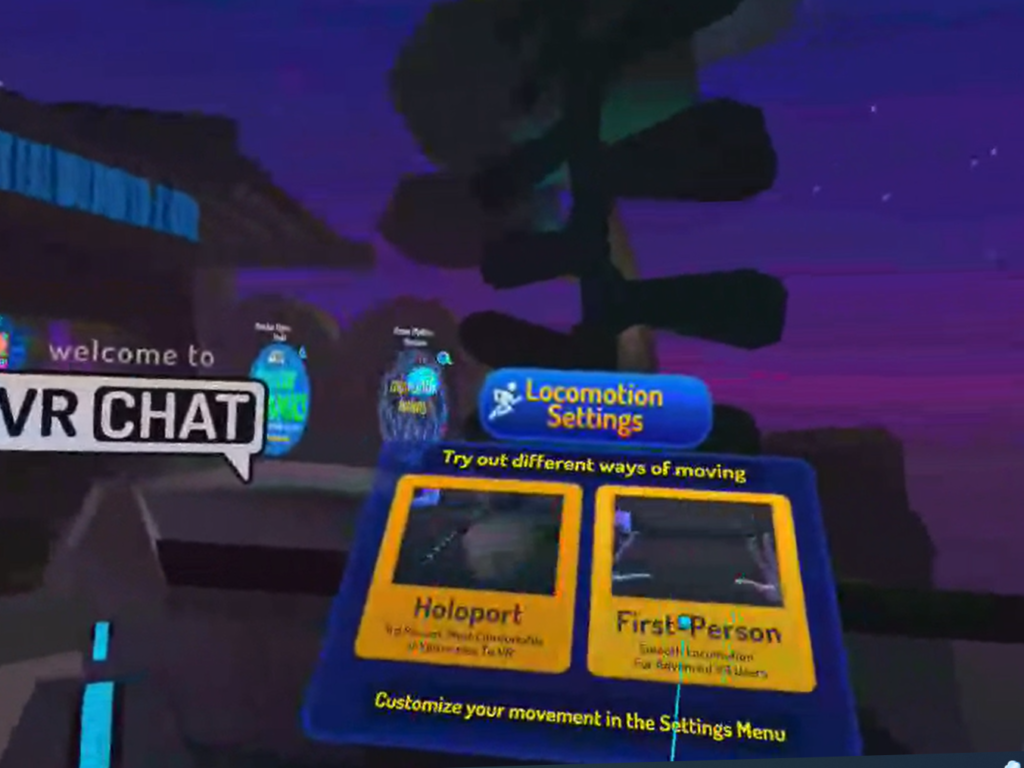
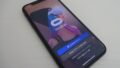

コメント